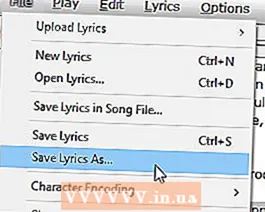ผู้เขียน:
Alice Brown
วันที่สร้าง:
26 พฤษภาคม 2021
วันที่อัปเดต:
1 กรกฎาคม 2024

เนื้อหา
ไฟล์ LRC คือไฟล์ที่เมื่อใช้กับซอฟต์แวร์และฮาร์ดแวร์ที่เกี่ยวข้อง จะแสดงเนื้อเพลงของเพลงในขณะที่เล่นแม้ว่าจะมีไซต์มากมายที่คุณสามารถดาวน์โหลดไฟล์ LRC ได้ฟรี แต่คุณสามารถสร้างไฟล์ด้วยตนเองโดยใช้โปรแกรมแก้ไขข้อความใดก็ได้
ขั้นตอน
วิธีที่ 1 จาก 2: ด้วยตนเอง
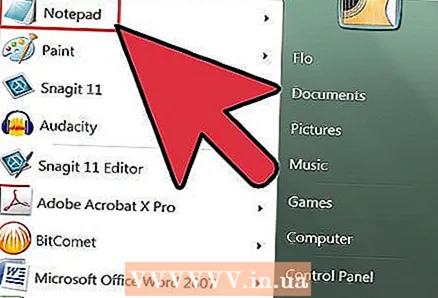 1 เปิดตัวแก้ไขข้อความ เปิดตัวแก้ไขข้อความใดๆ เช่น Notepad บน Windows หรือ TextEdit บน Mac OS X
1 เปิดตัวแก้ไขข้อความ เปิดตัวแก้ไขข้อความใดๆ เช่น Notepad บน Windows หรือ TextEdit บน Mac OS X 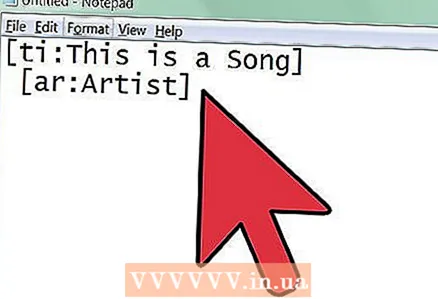 2 ใส่ชื่อศิลปินและข้อมูลเพลง ที่จุดเริ่มต้นของไฟล์ LRC ให้ป้อนชื่อเพลง ชื่อศิลปิน และชื่ออัลบั้ม ในการทำเช่นนี้ คุณต้องป้อนคำสั่งพิเศษเพื่อให้ผู้เล่นรู้จักข้อมูลที่ป้อน
2 ใส่ชื่อศิลปินและข้อมูลเพลง ที่จุดเริ่มต้นของไฟล์ LRC ให้ป้อนชื่อเพลง ชื่อศิลปิน และชื่ออัลบั้ม ในการทำเช่นนี้ คุณต้องป้อนคำสั่งพิเศษเพื่อให้ผู้เล่นรู้จักข้อมูลที่ป้อน - ป้อนชื่อเพลง พิมพ์ในวงเล็บเหลี่ยมและเพิ่ม ti: ข้างหน้า ตัวอย่างเช่น เพลงชื่อ "เพลงนี้" ป้อนเป็น [ti: เพลงนี้] ชื่อเพลงถูกป้อนในบรรทัดแรกของไฟล์ LRC
- ป้อนชื่อศิลปิน เพิ่ม ar: ก่อนหน้านั้น ตัวอย่างเช่น ศิลปินชื่อ "ศิลปิน" ถูกป้อนเป็น [ar: Artist]
- ป้อนชื่อสำหรับอัลบั้ม เพิ่มอัล: ก่อนหน้านั้น ตัวอย่างเช่น อัลบั้มชื่อ "Album" ถูกป้อนเป็น [al: Album]
- เพิ่มข้อมูลเพิ่มเติม คุณสามารถเพิ่มชื่อของคุณโดยใช้รหัส: [by: your name] หรือชื่อผู้แต่งโดยใช้รหัส: [au: Author] ผู้เล่นบางคนไม่รู้จักข้อมูลเพิ่มเติมนี้
 3 ใส่เนื้อเพลงสำหรับเพลง (พิมพ์หรือคัดลอก) ข้อความแต่ละบรรทัดจะถูกป้อนในบรรทัดใหม่ของเอกสารข้อความ
3 ใส่เนื้อเพลงสำหรับเพลง (พิมพ์หรือคัดลอก) ข้อความแต่ละบรรทัดจะถูกป้อนในบรรทัดใหม่ของเอกสารข้อความ  4 เล่นเพลงในเครื่องเล่น คุณต้องใช้เวลาในการเล่นเพลงและหยุดเพลงเมื่อใดก็ได้ เลือกผู้เล่นที่แสดงเวลาเล่นเป็นเสี้ยววินาที
4 เล่นเพลงในเครื่องเล่น คุณต้องใช้เวลาในการเล่นเพลงและหยุดเพลงเมื่อใดก็ได้ เลือกผู้เล่นที่แสดงเวลาเล่นเป็นเสี้ยววินาที  5 เริ่มเพิ่มการประทับเวลา เล่นเพลงและหยุดชั่วคราว (กดหยุดชั่วคราว) ทุกครั้งที่มีข้อความขึ้นบรรทัดใหม่ บันทึกเวลาที่แสดงโดยผู้เล่นและวางเคอร์เซอร์ที่จุดเริ่มต้นของบรรทัดที่เกี่ยวข้องในไฟล์ LRC
5 เริ่มเพิ่มการประทับเวลา เล่นเพลงและหยุดชั่วคราว (กดหยุดชั่วคราว) ทุกครั้งที่มีข้อความขึ้นบรรทัดใหม่ บันทึกเวลาที่แสดงโดยผู้เล่นและวางเคอร์เซอร์ที่จุดเริ่มต้นของบรรทัดที่เกี่ยวข้องในไฟล์ LRC - ป้อนเวลาในวงเล็บเหลี่ยม รูปแบบการป้อนเวลาแบ่งออกเป็นสามช่วงตึก: นาที วินาที และหนึ่งในร้อยของวินาที สำหรับบรรทัดข้อความที่เริ่มต้นที่ 1 นาที 32 วินาทีและ 45 วินาทีในร้อยวินาที เวลาประทับจะมีลักษณะดังนี้: [01:32:45] หรือเช่น: [01: 32.45]
- ผู้เล่นส่วนใหญ่แสดงข้อความหนึ่งบรรทัดที่มีความยาวไม่เกิน 95 อักขระ หากคุณมีสตริงที่ยาวมาก ให้แบ่งมันด้วยการประทับเวลาพิเศษ หากคุณต้องการแสดงทุกคำในเนื้อเพลงเมื่อเล่นเพลง คุณต้องป้อนการประทับเวลาสำหรับแต่ละคำ
- สามารถละเว้นได้หลายร้อยวินาที ในกรณีนี้ การประทับเวลาจะมีลักษณะดังนี้: [01:32]
- บางครั้งเนื้อร้องซ้ำๆ ตลอดทั้งเพลง เช่น คอรัส ในกรณีนี้ การประทับเวลาจะถูกวางไว้ในแถวก่อนข้อความที่ซ้ำกัน เช่น: [01:26:03] [01:56:24] "Chorus"
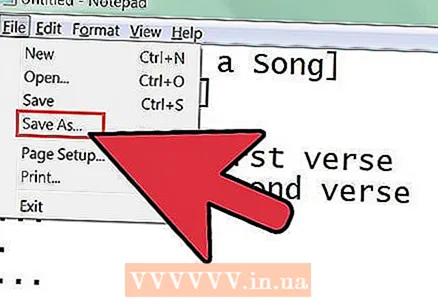 6 บันทึกไฟล์เป็นไฟล์ LRC บันทึกไฟล์ในรูปแบบ LRC หลังจากที่คุณป้อนการประทับเวลาเสร็จสิ้น ในการดำเนินการนี้ ให้เลือก "บันทึกเป็น" จากเมนู "ไฟล์"
6 บันทึกไฟล์เป็นไฟล์ LRC บันทึกไฟล์ในรูปแบบ LRC หลังจากที่คุณป้อนการประทับเวลาเสร็จสิ้น ในการดำเนินการนี้ ให้เลือก "บันทึกเป็น" จากเมนู "ไฟล์" - ชื่อไฟล์ LRC ต้องตรงกับชื่อไฟล์เพลงทุกประการ
- เปลี่ยนนามสกุลเป็น .lrc ในการดำเนินการนี้ ให้เปิดเมนูดร็อปดาวน์ประเภทไฟล์และเลือกไฟล์ทั้งหมด เปลี่ยนนามสกุลจาก .txt เป็น .lrc
 7 วางไฟล์ LRC ไว้ในโฟลเดอร์เดียวกับไฟล์เพลง (ต้องทำโดยไม่คำนึงถึงประเภทของเครื่องเล่นที่คุณใช้)
7 วางไฟล์ LRC ไว้ในโฟลเดอร์เดียวกับไฟล์เพลง (ต้องทำโดยไม่คำนึงถึงประเภทของเครื่องเล่นที่คุณใช้)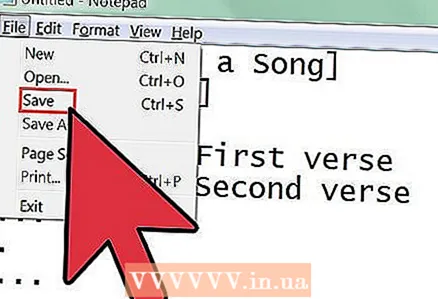 8 แก้ไขไฟล์ LRC หากจำเป็น ให้แก้ไขไฟล์ LRC โดยทำการเปลี่ยนแปลงการประทับเวลา (เพื่อให้เนื้อเพลงแสดงในเวลาที่เหมาะสม)
8 แก้ไขไฟล์ LRC หากจำเป็น ให้แก้ไขไฟล์ LRC โดยทำการเปลี่ยนแปลงการประทับเวลา (เพื่อให้เนื้อเพลงแสดงในเวลาที่เหมาะสม)
วิธีที่ 2 จาก 2: การใช้ปลั๊กอินเครื่องเล่นเพลง
 1 ดาวน์โหลดและติดตั้งปลั๊กอิน MiniLyrics มันจะช่วยให้คุณซิงค์สตริง
1 ดาวน์โหลดและติดตั้งปลั๊กอิน MiniLyrics มันจะช่วยให้คุณซิงค์สตริง - ไปที่หน้าดาวน์โหลด MiniLyrics
- คลิกที่ปุ่มดาวน์โหลด
- เรียกใช้โปรแกรมติดตั้ง มันจะช่วยคุณติดตั้ง MiniLyrics
 2 เปิดเครื่องเล่นเพลงที่คุณชอบ หน้าต่าง MiniLyrics ควรปรากฏขึ้น
2 เปิดเครื่องเล่นเพลงที่คุณชอบ หน้าต่าง MiniLyrics ควรปรากฏขึ้น - หากไม่ปรากฏขึ้น ให้ลองใช้เครื่องเล่นเพลงอื่น เช่น Windows Media Player, iTunes, VLC, Winamp หรือ Foobar2000
- คลิกขวาที่หน้าต่างและเลือก "ตัวแก้ไขเนื้อเพลง ... "
 3 พิมพ์หรือวางเนื้อเพลงสำหรับเพลง
3 พิมพ์หรือวางเนื้อเพลงสำหรับเพลง- ลบเครื่องหมายทั้งหมด เช่น "Chorus" หรือ "[x2]"
- กรอกข้อมูลเพลง.
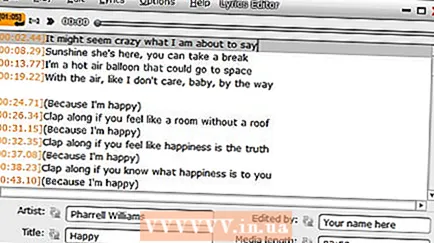 4 เริ่มเล่นเพลง
4 เริ่มเล่นเพลง- เมื่อคำเริ่มดังขึ้น ให้กดปุ่มสีส้ม หรือจะกด F7 แทนก็ได้
- ทำเช่นนี้กับแต่ละบรรทัดจนกว่าการประทับเวลาจะปรากฏที่ด้านหน้าของแต่ละบรรทัด
- 5 เมื่อทุกบรรทัดตรงกัน ให้คลิก ไฟล์ และ บันทึกเป็น.." (บันทึกเป็น...).เลือกตำแหน่งที่คุณต้องการบันทึกไฟล์ LRC และไฟล์นั้นจะถูกบันทึกไว้